こんにちは!今回は、Google Apps Script(GAS)を使って、スプレッドシートのファイル名を取得する方法をご紹介します。パソコンやスマホの操作に不安がある方でも、安心して取り組める内容ですので、ぜひ最後までご覧ください。
目次
GASでスプレッドシートのファイル名を取得する方法
Google Apps Script(GAS)を使うと、スプレッドシートのファイル名を簡単に取得できます。以下の手順で進めていきましょう。
スプレッドシートを開く
まず、ファイル名を取得したいスプレッドシートを開きます。
スクリプトエディタを開く
次に、スプレッドシートのメニューから「拡張機能」→「Apps Script」を選択します。これで、スクリプトエディタが開きます。
コードを入力する
スクリプトエディタに以下のコードを入力します。
javascript
function getFileName() {
var ss = SpreadsheetApp.getActiveSpreadsheet();
var fileName = ss.getName();
Logger.log(fileName);
}
このコードは、現在開いているスプレッドシートのファイル名を取得し、ログに表示するものです。
コードを実行する
コードを入力したら、上部の「実行」ボタンをクリックします。初めて実行する場合は、Googleアカウントの認証が求められますので、指示に従って許可してください。
結果を確認する
実行後、スクリプトエディタの「表示」→「ログ」を選択すると、取得したファイル名が表示されます。
応用編セルにファイル名を表示する方法
さらに、スプレッドシートのセルにファイル名を表示させることもできます。以下の手順で進めていきましょう。
スクリプトエディタを開く
先ほどと同様に、スプレッドシートのメニューから「拡張機能」→「Apps Script」を選択します。
コードを入力する
スクリプトエディタに以下のコードを入力します。
javascript
function displayFileName() {
var ss = SpreadsheetApp.getActiveSpreadsheet();
var fileName = ss.getName();
var sheet = ss.getSheets();
sheet.getRange('').setValue(fileName);
}
このコードは、スプレッドシートの最初のシートのセルにファイル名を表示させるものです。
コードを実行する
コードを入力したら、上部の「実行」ボタンをクリックします。初めて実行する場合は、Googleアカウントの認証が求められますので、指示に従って許可してください。
結果を確認する
実行後、スプレッドシートに戻ると、セルにファイル名が表示されているのが確認できます。
よくある質問や疑問
Q1: スプレッドシートのファイル名を変更することはできますか?
はい、可能です。以下のコードをスクリプトエディタに入力し、実行することで、スプレッドシートのファイル名を変更できます。
javascript
function renameFile() {
var ss = SpreadsheetApp.getActiveSpreadsheet();
ss.rename("新しいファイル名");
}
Q2: 複数のスプレッドシートのファイル名を一括で取得することはできますか?
はい、可能です。Googleドライブ内のフォルダIDを指定し、以下のコードをスクリプトエディタに入力することで、フォルダ内のすべてのスプレッドシートのファイル名を取得できます。
javascript
function listFileNames() {
var folderId = 'フォルダID';
var folder = DriveApp.getFolderById(folderId);
var files = folder.getFiles();
while (files.hasNext()) {
var file = files.next();
Logger.log(file.getName());
}
}
Q3: ファイル名をセルに表示する際、特定のセルに表示させることはできますか?
はい、可能です。以下のコードをスクリプトエディタに入力することで、指定したセルにファイル名を表示できます。
javascript
function displayFileNameInCell() {
var ss = SpreadsheetApp.getActiveSpreadsheet();
var fileName = ss.getName();
var sheet = ss.getSheets();
sheet.getRange('B2').setValue(fileName);
}
今すぐ解決したい!どうしたらいい?
いま、あなたを悩ませているITの問題を解決します!
「エラーメッセージ、フリーズ、接続不良…もうイライラしない!」
あなたはこんな経験はありませんか?
✅ ExcelやWordの使い方がわからない💦
✅ 仕事の締め切り直前にパソコンがフリーズ💦
✅ 家族との大切な写真が突然見られなくなった💦
✅ オンライン会議に参加できずに焦った💦
✅ スマホの重くて重要な連絡ができなかった💦
平均的な人は、こうしたパソコンやスマホ関連の問題で年間73時間(約9日分の働く時間!)を無駄にしています。あなたの大切な時間が今この悩んでいる瞬間も失われています。
LINEでメッセージを送れば即時解決!
すでに多くの方が私の公式LINEからお悩みを解決しています。
最新のAIを使った自動応答機能を活用していますので、24時間いつでも即返信いたします。
誰でも無料で使えますので、安心して使えます。
問題は先のばしにするほど深刻化します。
小さなエラーがデータ消失や重大なシステム障害につながることも。解決できずに大切な機会を逃すリスクは、あなたが思う以上に高いのです。
あなたが今困っていて、すぐにでも解決したいのであれば下のボタンをクリックして、LINEからあなたのお困りごとを送って下さい。
ぜひ、あなたの悩みを私に解決させてください。
まとめ
今回は、Google Apps Script(GAS)を使って、スプレッドシートのファイル名を取得する方法をご紹介しました。初心者の方でも、手順に沿って進めることで簡単に実行できます。業務の効率化や自動化にぜひ活用してみてください。
他にも疑問やお悩み事があれば、お気軽にLINEからお声掛けください。

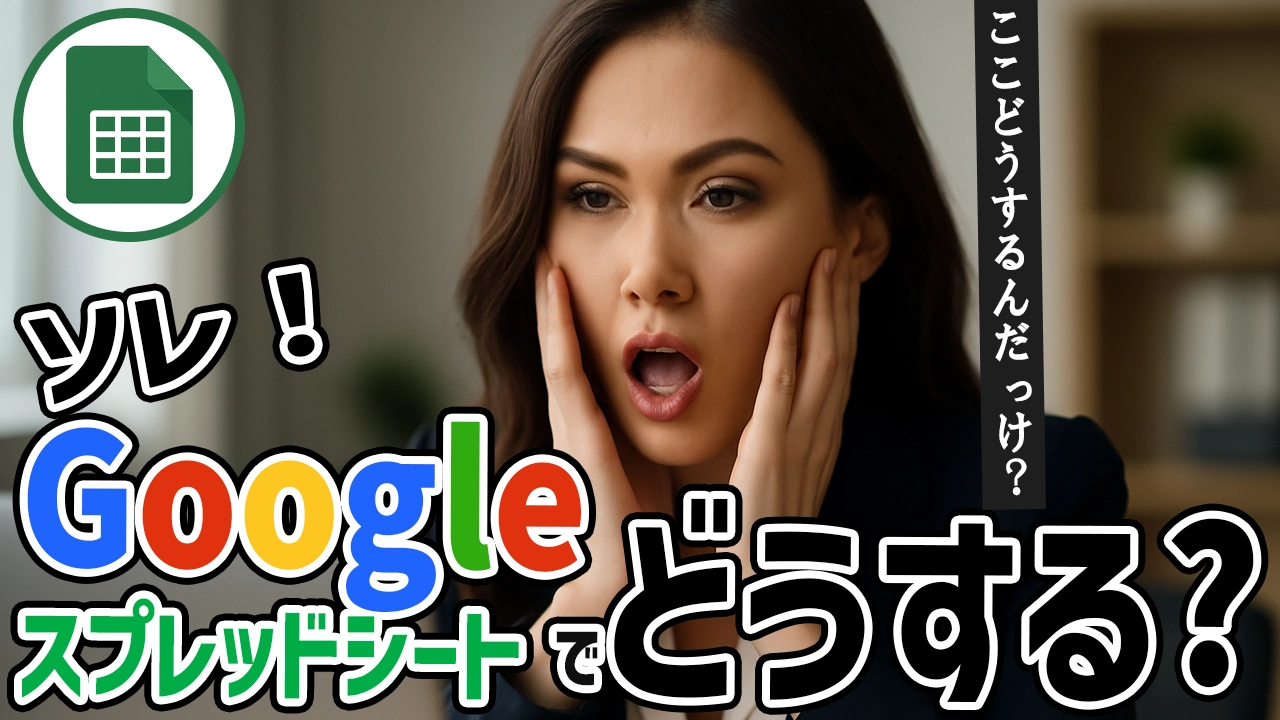




コメント